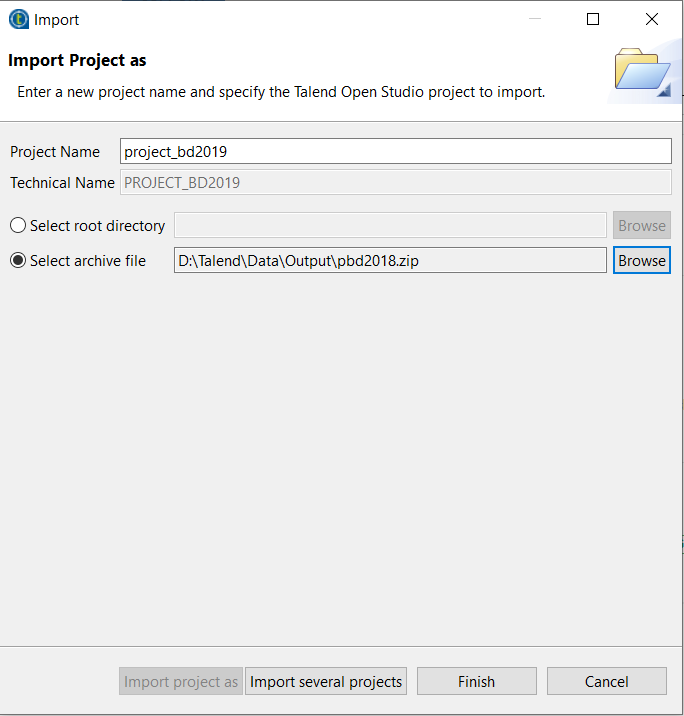単独のプロジェクトをインポート
手順
タスクの結果
プロジェクトが正しくインポートされると、インポートされたプロジェクトの名前がログインウィンドウの[Project] (プロジェクト)リストに表示されます。
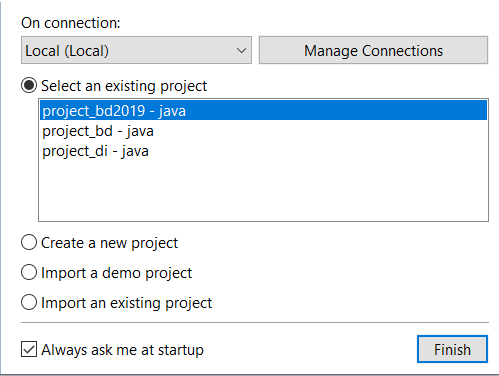
これで、インポートしたプロジェクトを選択して、Talend Studioで開くことができるようになりました。[Finish] (終了)をクリックして、Studioを起動します。
情報メモ注: アプリケーションを起動すると、生成初期化ウィンドウが開く場合があります。初期化が完了するまで待ちます。
このページは役に立ちましたか?
このページまたはコンテンツに、タイポ、ステップの省略、技術的エラーなどの問題が見つかった場合は、お知らせください。改善に役立たせていただきます。